Noël n'est pas une fête ordinaire. Il s'agit d'une occasion très spéciale qui revêt une profonde valeur religieuse, culturelle, sociale et traditionnelle. Chaque année, les familles trouvent diverses idées pour rendre cette fête encore plus spéciale. Vous pouvez faire la même chose de votre côté. Commencez par de petites initiatives, comme la création et la diffusion de vidéos de Noël. Oui. C'est un excellent moyen d'inviter des personnes et de documenter l'ensemble de la célébration. Ne vous inquiétez pas. Il n'est pas si difficile de réaliser une vidéo de Noël. Les applications modernes de montage vidéo proposent aujourd'hui des outils de montage avancés et de superbes modèles de vidéos de Noël que vous pouvez utiliser. Il vous suffit de sélectionner le logiciel idéal qui fonctionne parfaitement chez vous.
Nous vous proposons également un petit guide sur la manière de créer un tel fichier en quelques étapes simples et rapides. Dans cet article, nous allons nous pencher sur les meilleures idées de vidéos de Noël et étudier chacune d'entre elles. Nous vous proposons également un petit guide sur la manière de créer un tel fichier en quelques étapes simples et rapides. Enfin, nous vous proposons une astuce pour améliorer votre résultat à un niveau supérieur. Poursuivez votre lecture ci-dessous pour en savoir plus.
Dans cet article
Comment réaliser une vidéo de Noël avec Wondershare Filmora ?
En d'autres termes, une vidéo de Noël doit être joyeuse et festive pour refléter l'esprit de la fête. Vous pouvez donner libre cours à votre créativité et faire en sorte que vos idées deviennent perceptibles. À cet égard, Wondershare Filmora peut vous être d'une grande aide. Il s'agit d'un puissant logiciel d'édition vidéo qui regorge de ressources et d'outils que vous pouvez utiliser pour réaliser une vidéo de Noël. La méthode d'édition vidéo est entièrement laissée à votre choix. Vous pouvez partir de zéro ou modifier les modèles vidéo de Noël tout en conservant le même niveau d'assistance technique. Souhaitez-vous tenter votre chance ? Si c'est le cas, consultez les détails ci-dessous pour en savoir plus.
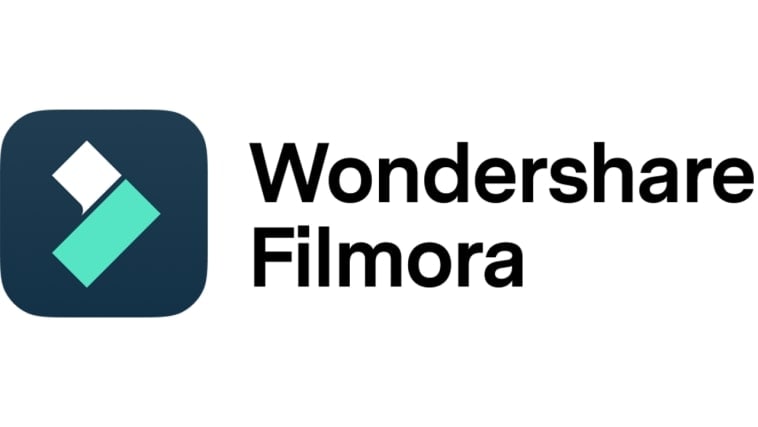
Caractéristiques principales
Comme indiqué précédemment, Wondershare Filmora offre de nombreuses fonctionnalités utiles. Vous pouvez en faire bon usage pour réaliser une vidéo de Noël en un clin d'œil. Avez-vous envie de les essayer ? Si c'est le cas, parcourez la liste ci-dessous et familiarisez-vous avec chaque élément inclus.
- Montage vidéo basique et professionnel : les bases de l'édition vidéo : Il est équipé de fonctions avancées qui peuvent vraiment vous aider à maîtriser un grand nombre de techniques d'édition vidéo en un clin d'œil.
- Diverses ressources créatives : les atouts de l'entreprise : Il contient une vaste bibliothèque de ressources créatives auxquelles vous pouvez facilement accéder à partir de la plateforme. Parmi les ressources que vous pouvez utiliser, citons les images de stock, les clips vidéo, les éléments audio, les effets, les filtres et bien d'autres encore.
- Modèles de vidéos prêts à l'emploi : Il propose une vaste collection de modèles de vidéos préconçus que vous pouvez facilement personnaliser en fonction de vos préférences. Bien sûr. Les modèles de vidéo de Noël sont inclus dans les choix.
- L'intelligence artificielle : Il vous donne accès à une variété d'outils alimentés par l'IA que vous pouvez facilement intégrer dans votre propre processus de création. Si vous mettez en œuvre des idées de vidéos de Noël, les fonctions Audio-Vidéo IA et Améliorateur vocal IA peuvent vous être d'une grande aide.
- Options d'exportation flexible de la vidéo : Il permet de rendre et d'exporter des vidéos dans différents formats. Les types de fichiers pris en charge sont les suivants : MP4, WMV, AVI, MOV, F4V, MKV, 3GP, MPEG-2, WEBM, GIF et MP3.
Modèles de vidéos de Noël à essayer
En ce qui concerne les modèles vidéo de Noël, Wondershare Filmora est là pour offrir beaucoup. Il vous suffit de parcourir les sélections ou de rechercher un thème particulier. Il est certain que cette plateforme vous proposera quelque chose d'étonnant que vous pourrez utiliser à bon escient. Pour vous aider à démarrer, vous trouverez ci-dessous une liste des meilleurs modèles de vidéos de Noël. Examinez chaque option et essayez de choisir la meilleure pour votre projet.
Souvenirs de Noël
Avez-vous de nombreuses photos des fêtes de Noël précédentes ? Si c'est le cas, vous pouvez essayer de les compiler dans un diaporama vidéo. Ne vous inquiétez pas. Ce modèle de vidéo Xmas Memory Christmas peut vous aider à produire un résultat époustouflant à cet égard.

Diaporama de vœux de Noël 06
L'option suivante est assez similaire à la première. Il est également structuré comme un diaporama, sauf que les documents inclus sont des vidéos. Oui. C'est exact. Si vous disposez d'une liste de souhaits de Noël sous forme de vidéo, ce modèle sera un excellent choix pour vous.

Christmas Party Opener
Le dernier, mais non le moindre, est le Christmas Party Opener. C'est en effet une option idéale si vous souhaitez mettre en valeur les meilleurs moments de votre fête de Noël. Parmi les modèles vidéo de Noël répertoriés, celui-ci est optimisé pour assembler les clips vidéo de manière créative. C'est pourquoi vous devriez également prendre cette option en considération.

Audio-vidéo IA et Améliorateur vocal IA
En effet, les modèles de vidéos de Noël proposés par Wondershare Filmora semblent très utiles à cet égard. Imaginez que vous puissiez produire un Noël de haute qualité en modifiant simplement un modèle préconçu. Il s'agit là d'un tout nouveau niveau de commodité. Vous pouvez adopter cette approche et profiter de ses avantages. Cependant, n'oubliez pas qu'il ne s'agit que d'une des techniques que vous pouvez essayer. D'autre part, vous pouvez également essayer de recourir à l'intelligence artificielle pour obtenir de l'aide. Wondershare Filmora est doté de nombreux outils d'intelligence artificielle qui peuvent s'avérer très utiles lorsque vous réalisez une vidéo de Noël. À cet égard, exploitez la puissance de la fonction audio-vidéo et de l'améliorateur vocal IA. Essayez d'utiliser les deux et savourez l'avantage d'avoir une main supplémentaire. Consultez les détails ci-dessous pour en savoir plus.
Génération de vidéo à partir de l'audio
- Il est capable de produire des vidéos de haute qualité à partir d'un fichier audio. Aucune saisie compliquée n'est nécessaire. Il suffit de télécharger le fichier sur la plateforme et de procéder à quelques configurations.
- Il propose plusieurs sélections de styles vidéo que vous pouvez incorporer. Parmi eux, on trouve le portrait, l'anime, l'aquarelle, la peinture chinoise et bien d'autres encore.
- Il vous offre quelques options pour personnaliser le résultat en fonction de vos préférences. Par exemple, vous pouvez définir le format d'image, la durée et le nombre de rendues que vous souhaitez.
- Il est doté d'une technologie avancée de synchronisation des lèvres qui vous permet de transformer les voix off en avatars parlants.
- Pour modifier davantage la sortie, vous pouvez séparer les ressources en différentes pistes et ajuster chacune d'entre elles.
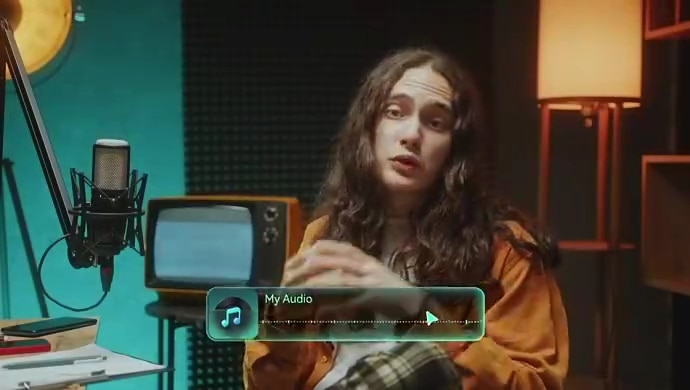
Amélioration de la voix grâce à l'intelligence artificielle
- Il supprime instantanément les bruits de fond de votre fichier audio ou vidéo.
- Il améliore la profondeur et la richesse de votre voix comme si l'audio était enregistré dans un studio professionnel.
- Il vous donne la possibilité de personnaliser davantage le résultat final. For instance, you may increase the Voice Clarity and Voice Beautification settings according to your liking.
- Il est très facile à utiliser. Vous pouvez appliquer les effets d'amélioration de la voix d'un simple claquement de doigt.
Guide étape par étape
Wondershare Filmora est une application pour débutants. Il dispose d'une interface très intuitive et réactive que vous pouvez facilement utiliser et parcourir. Voulez-vous l'essayer lorsque vous ferez une vidéo de Noël ? Si c'est le cas, commencez à vous familiariser avec la plateforme. Pour vous aider, consultez la série de tutoriels ci-dessous. Lisez bien les instructions et suivez les étapes indiquées.
Réaliser une vidéo de Noël à l'aide d'un modèle (Desktop)
- Étape 1: Téléchargez l'application Wondershare Filmora depuis son site officiel. Ensuite, installez-le sur votre ordinateur.
- Étape 2: Lancez ensuite le logiciel de montage vidéo nouvellement installé sur votre bureau. Une fois le chargement terminé, rendez-vous sur le tableau de bord principal et cliquez sur Nouveau projet pour commencer le processus d'édition. Vous pouvez également vous rendre dans la section Projets locaux et ouvrir une session existante s'il y en a une de disponible.
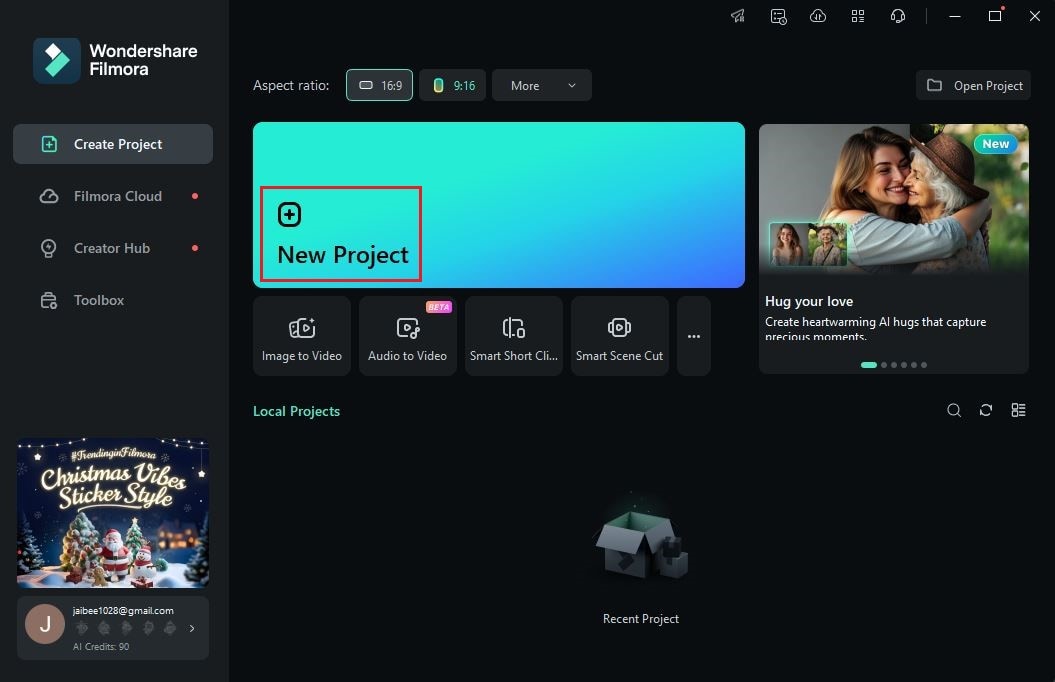
- Étape 3: Ensuite, accédez au panneau Éléments et cliquez sur Importer sous l'onglet Média. Choisissez les fichiers que vous allez utiliser et importez-les dans la plateforme.

- Étape 4: Une fois les fichiers prêts, il est temps de sélectionner et de personnaliser les modèles de vidéo de Noël. Ne vous inquiétez pas. C'est en effet un jeu d'enfant. Pour commencer, passez de l'onglet Média à l'onglet Modèles du panneau Éléments.

- Étape 5 : Parcourez les options proposées pour les modèles de vidéos de Noël ou recherchez un thème spécifique que vous souhaitez intégrer. Choisissez-en un en fonction de vos préférences, puis cliquez sur le bouton de téléchargement correspondant pour enregistrer la ressource. Pour personnaliser davantage le modèle, saisissez-le et faites-le glisser du panneau Éléments vers la timeline de l'éditeur.
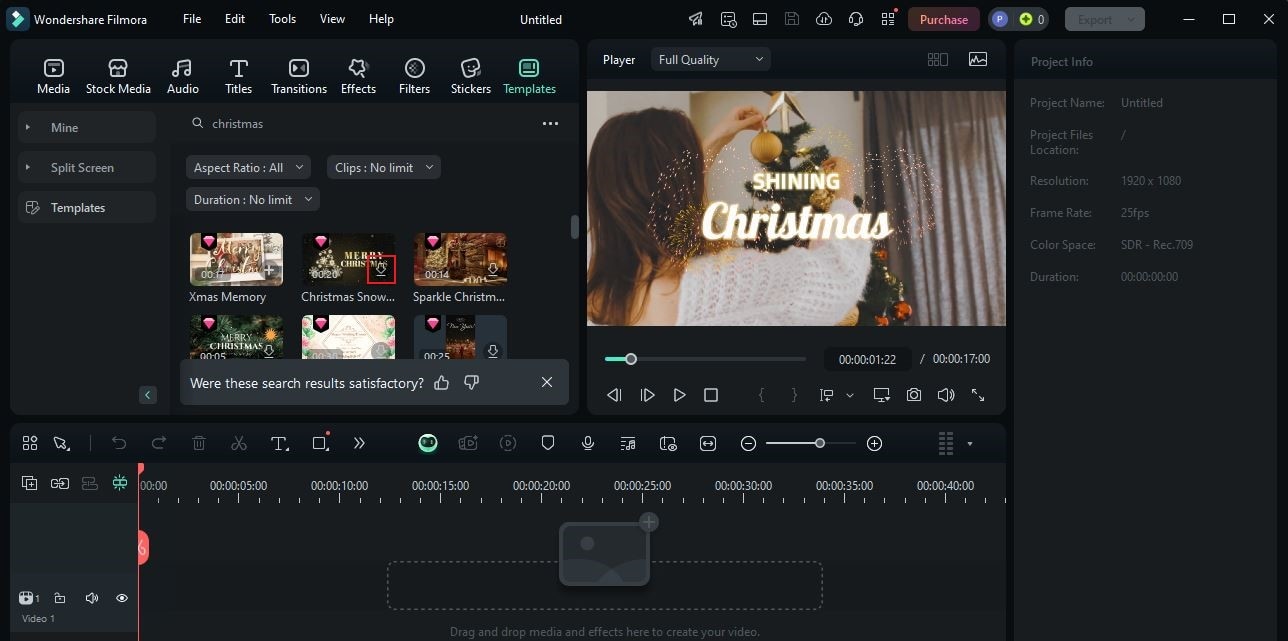
- Étape 6: Comme indiqué précédemment, les modèles fournis par Wondershare Filmora sont modifiables. En fonction de son type, vous pouvez modifier le remplissage du texte, insérer des fichiers importés, personnaliser les animations, etc. Pour ce faire, il suffit de cliquer sur le bouton Remplacer associé à la ressource du modèle, puis d'apporter toutes les modifications souhaitées.
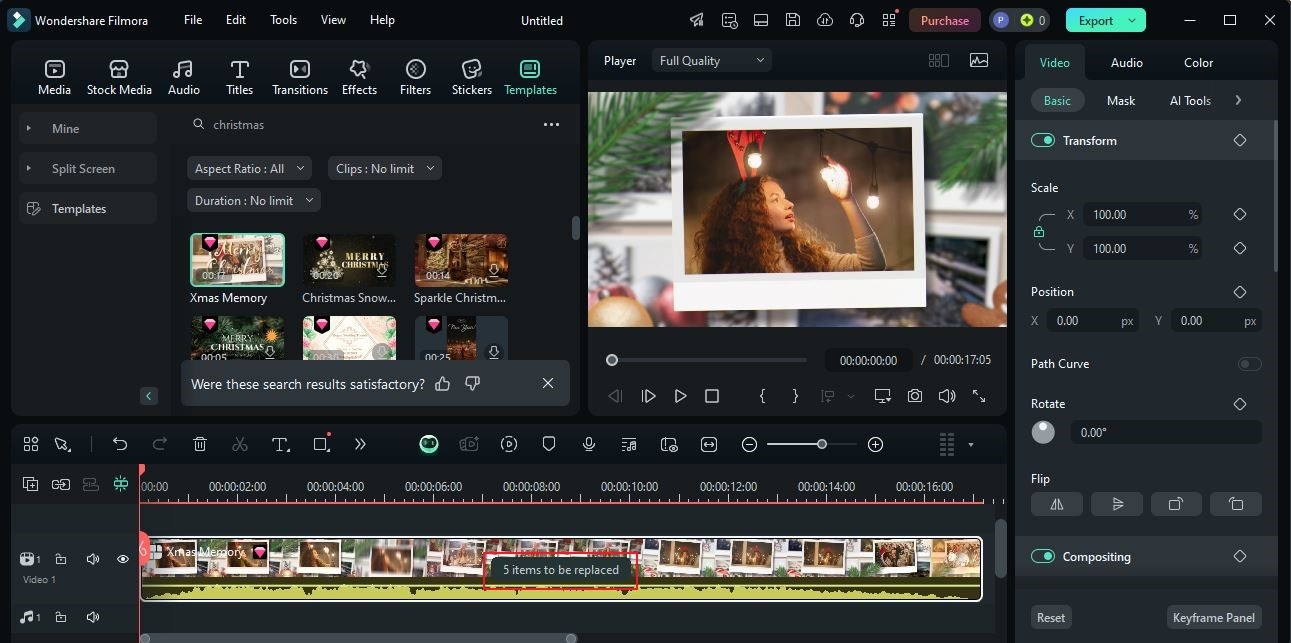
- Étape 7: Enfin, jouez et examinez le résultat. Si vous êtes satisfait du résultat, cliquez sur le bouton Exporter situé juste au-dessus du panneau de prévisualisation pour effectuer le rendu de la vidéo et en enregistrer une copie sur votre ordinateur.
Personnaliser les modèles de vidéos de Noël gratuites (Mobile)
- Étape 1: Téléchargez et lancez l'application Wondershare Filmora sur votre appareil mobile. Attendez que le logiciel se charge complètement.
- Étape 2: Ensuite, accédez au tableau de bord principal et cliquez sur Explorer dans le coin inférieur droit pour voir les ressources créatives que vous pouvez utiliser dans votre vidéo de Noël.
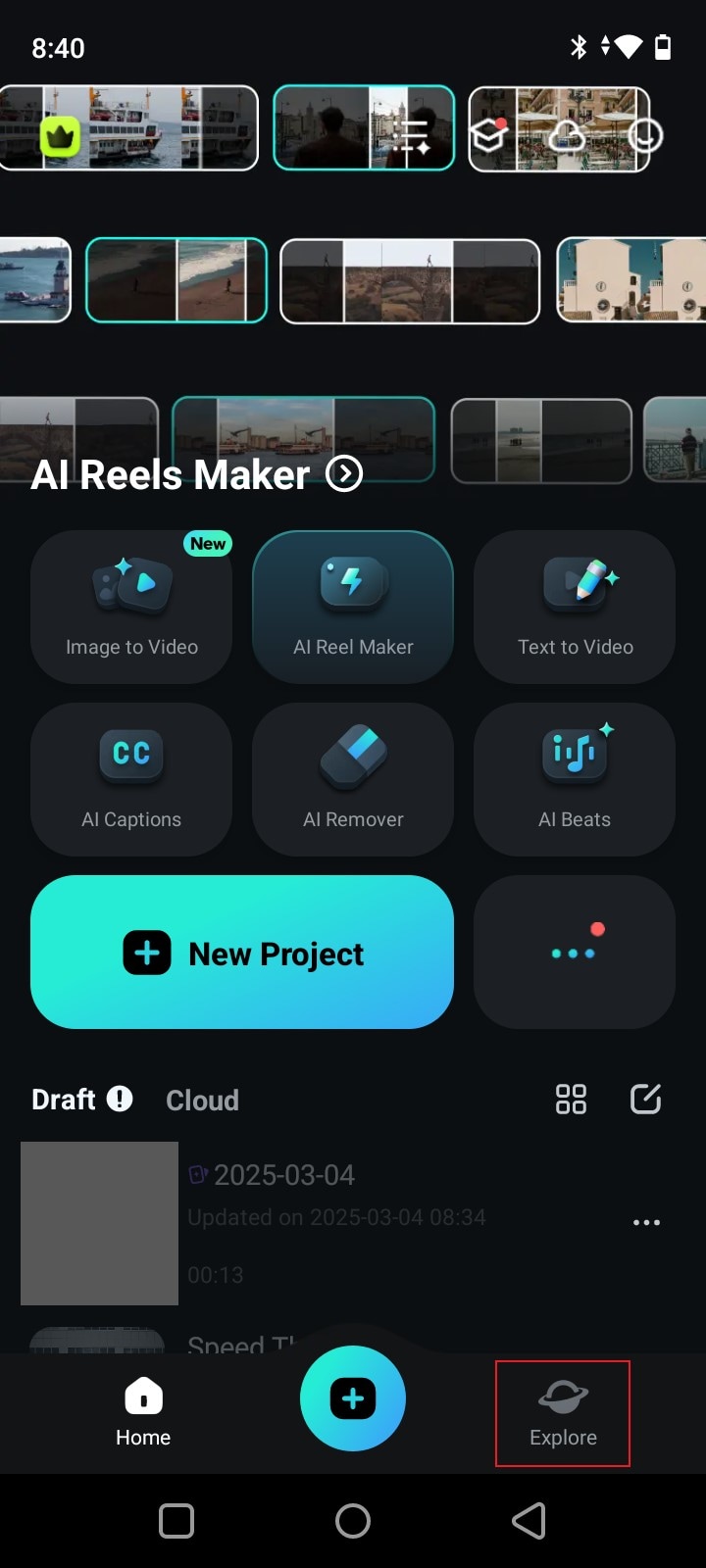
- Étape 3: Appuyez sur l'onglet Modèles pour continuer.
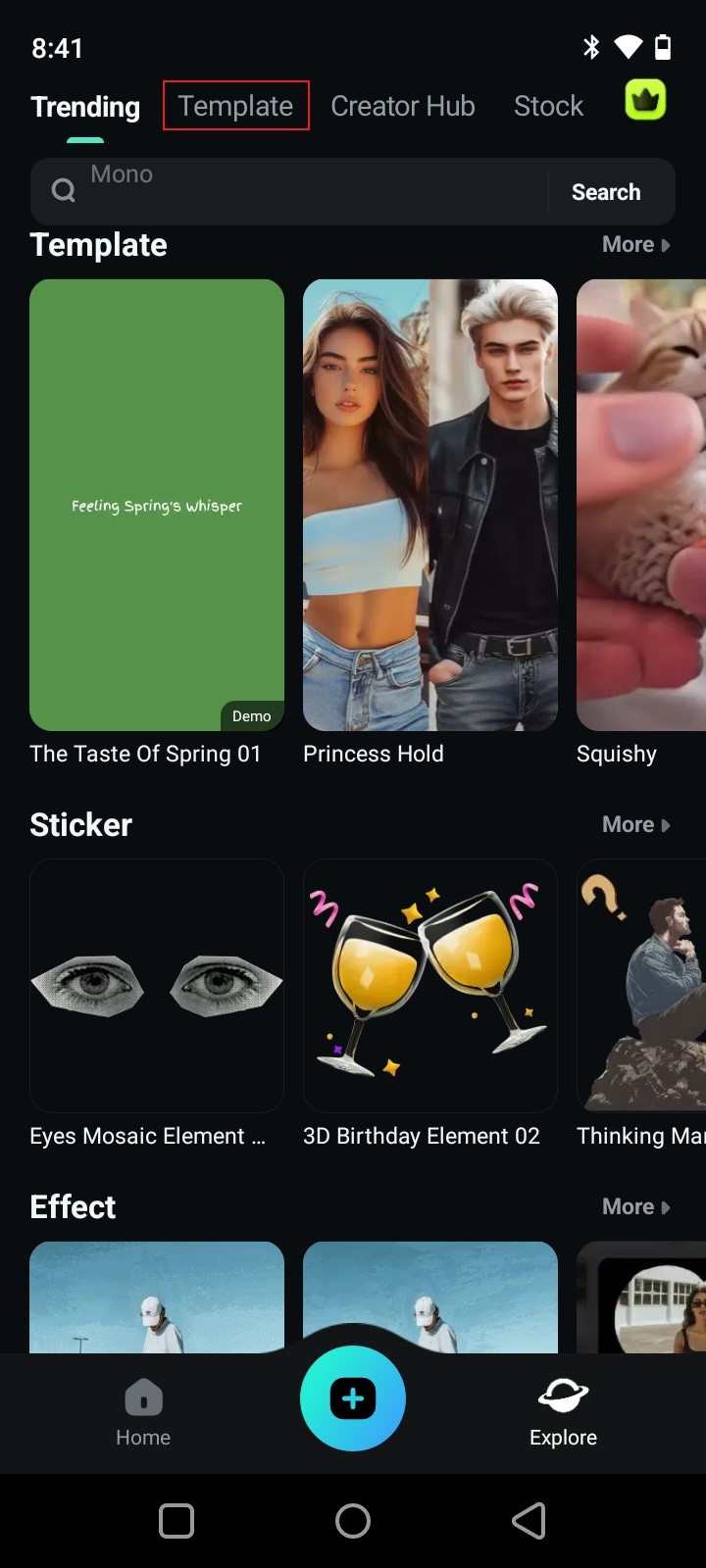
- Étape 4: À partir de là, parcourez les sélections de modèles disponibles ou recherchez un thème spécifique que vous préférez incorporer . Choisissez-en un à votre convenance, puis cliquez sur Créer une vidéo pour commencer à personnaliser le modèle de ressource sélectionné.
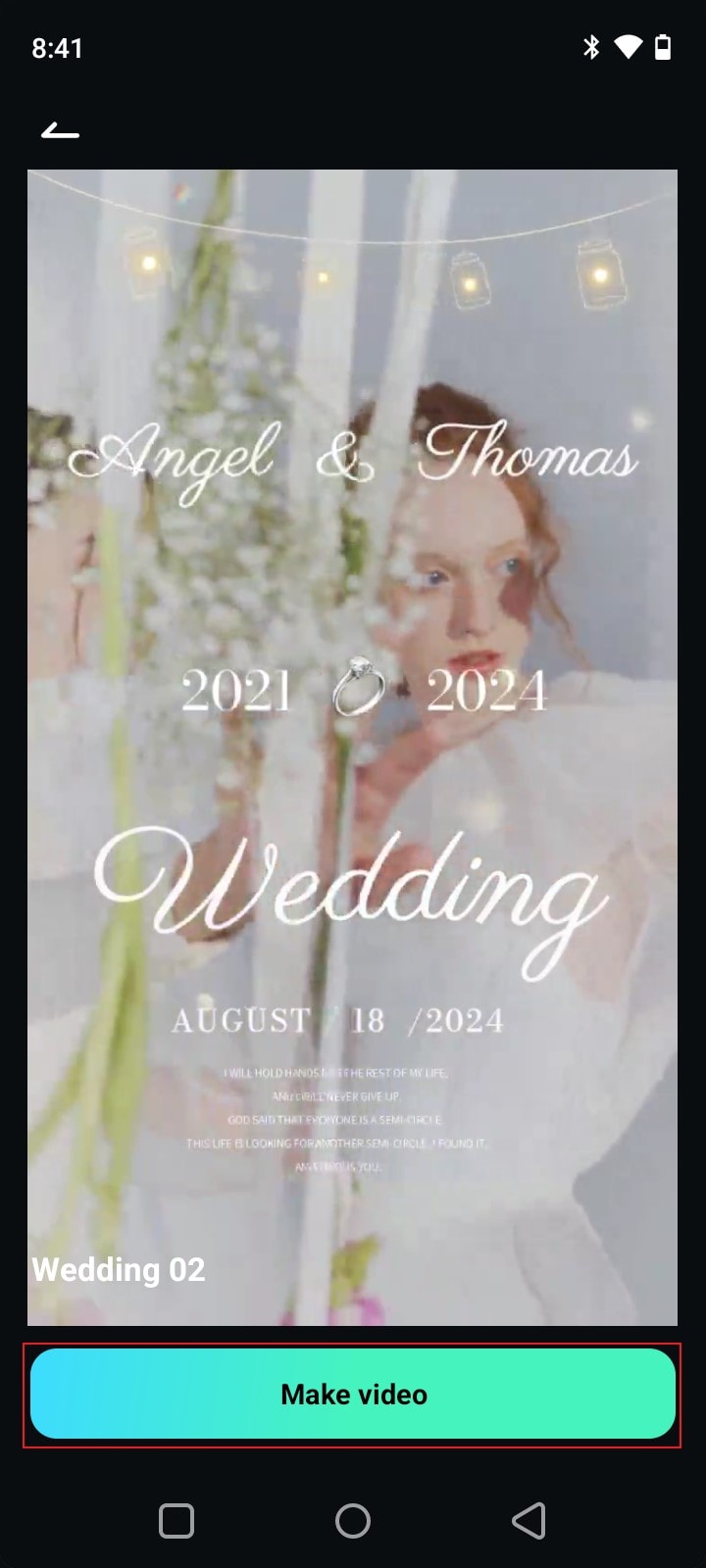
- Étape 5: Choisissez les clips vidéo ou les images que vous souhaitez insérer dans votre projet. Veillez à compléter le nombre de médias requis afin d'éviter toute forme de désagrément ultérieur. Une fois cela fait, appuyez sur Importer.
- Étape 6: Comme pour la version de bureau, Wondershare Filmora sur mobile vous permet également de modifier le modèle. Pour modifier le texte, allez dans la partie inférieure de votre écran et cliquez sur Modifier le texte. Choisissez un style de texte parmi les choix disponibles et saisissez le texte que vous souhaitez ajouter. D'une part, appuyez sur Modifier le projet si vous souhaitez personnaliser davantage le modèle à l'aide des outils disponibles dans l'espace de travail principal.
- Étape 7: Enfin, jouez et vérifiez le résultat. Si vous êtes satisfait de la version actuelle de votre vidéo de Noël, appuyez sur Exporter pour enregistrer une copie sur votre appareil mobile.
Réaliser une vidéo à l'aide de l'IA Audio-Vidéo
- Étape 1: Sur le tableau de bord principal de Wondershare Filmora, appuyez sur Audio-Vidéo. Si vous ne le trouvez pas parmi les choix disponibles, cliquez sur le bouton Plus d'options pour afficher et accéder à la collection complète.
- Étape 2: Un nouveau panneau s'ouvre alors sur l'écran de votre ordinateur. Cliquez ensuite sur l'onglet Upload et choisissez le fichier audio que vous souhaitez utiliser. Vous pouvez également utiliser un fichier audio publié sur votre compte YouTube. Pour ce faire, connectez-vous à votre compte YouTube et saisissez l'URL de l'audio dans le champ de saisie prévu à cet effet.

- Étape 3: Ensuite, il est temps de configurer quelques paramètres. Dans le coin gauche du panneau, accédez à Info projet et fournissez toutes les informations nécessaires, en particulier la langue, le type de contenu, le rapport d'aspect et la durée. Ensuite, naviguez vers le coin droit et réglez les paramètres de l'écran en fonction de vos préférences. Par exemple, indiquez le style et les modèles de vidéo que vous souhaitez. Une fois cela fait, appuyez sur Générer.

- Étape 4: Wondershare Filmora produira alors plusieurs versions du contenu vidéo. Examinez chaque choix et choisissez l'option que vous souhaitez utiliser. Si vous êtes satisfait de la qualité de la vidéo sélectionnée, appuyez sur Exporter. Sinon, cliquez sur Modifier pour poursuivre la personnalisation. À partir de là, vous pouvez modifier le mode, ajouter un style de texte, etc.
Améliorez la qualité audio de votre fichier grâce à l'Améliorateur vocal par IA
- Step 1: Assuming that you’re already done editing the video project. Il est maintenant temps d'améliorer la qualité audio à l'aide de l'Améliorateur vocal par IA. Pour commencer, rendez-vous sur la timeline de l'éditeur, puis sélectionnez le fichier vidéo ou audio que vous souhaitez améliorer.
- Étape 2: Un nouveau panneau s'affiche alors dans le coin droit. Ensuite, appuyez sur l'onglet Audio et passez en revue les options répertoriées sous Basique. Recherchez l'Améliorateur vocal IA, puis activez le bouton de basculement situé à côté.

- Étape 3: L'effet d'amélioration de la voix est immédiatement appliqué à la ressource multimédia sélectionnée. Pour personnaliser davantage la sortie, faites glisser les curseurs Clarté de la voix et Embellissement de la voix jusqu'au niveau souhaité.

- Étape 4: L'effet d'amélioration de la voix sera appliqué immédiatement au fichier multimédia sélectionné. Jouer et revoir le résultat. Si vous êtes satisfait du résultat, cliquez sur Exporter pour enregistrer le rendu sur votre ordinateur.
Améliorez votre vidéo de Noël en utilisant les effets de texte de Wondershare Filmora
Les principales fonctionnalités de Wondershare Filmora peuvent vraiment vous aider à réaliser une vidéo de Noël. Vous pouvez partir de zéro, modifier un modèle prêt à l'emploi ou demander l'aide de l'IA. Il est certain que l'une ou l'autre de ces méthodes de génération produira des résultats étonnants. Cependant, il ne faut pas oublier que cela ne s'arrête pas là. Wondershare Filmora a bien d'autres choses à offrir qui peuvent vous aider à améliorer votre vidéo de Noël. Par exemple, vous pouvez ajouter des effets de texte pour rendre votre vidéo plus attrayante et interactive. Oui. Vous pouvez facilement le mettre en œuvre dans votre espace de travail. Voulez-vous savoir comment ? Si c'est le cas, consultez le guide rapide ci-dessous. Suivez les étapes indiquées pour obtenir les meilleurs résultats.
- Étape 1: Disons que vous avez pratiquement terminé le montage de votre vidéo de Noël. Avant d'exporter le résultat final, essayez d'ajouter quelques effets de texte à votre projet. Pour ce faire, allez dans le panneau des éléments et passez à l'onglet Titres.

- Étape 2: Ensuite, allez dans le panneau de gauche et cliquez sur Effets de titre. Parcourez la liste des catégories proposées et sélectionnez-en une en fonction de vos préférences.

- Étape 3: Passez en revue les effets de titre disponibles ou recherchez un thème spécifique. Choose one from the provided selections and then click the corresponding Download button inside it. Une fois que la ressource est prête, saisissez-la et faites-la glisser vers la timeline de l'éditeur pour la personnaliser davantage.
- Étape 4: Déposez l'effet de titre sélectionné à la position de votre choix au-dessus de la piste vidéo. Ensuite, allez dans le coin droit et appuyez sur l'onglet Texte.

- Étape 5: Sous Basique, cliquez sur le calque qui contient l'effet de titre nouvellement ajouté pour commencer à le modifier. À partir de là, vous avez la possibilité de changer les éléments de remplissage du texte, de modifier le format, de choisir un préréglage, etc.
- Étape 6: Enfin, jouez et examinez le résultat. Si vous êtes satisfait du résultat, cliquez sur Exporter pour effectuer le rendu et enregistrer la vidéo sur votre appareil.
Conclusion
La période de Noël est encore éloignée de plusieurs mois. Vous disposez actuellement de beaucoup de temps pour planifier l'événement et effectuer certains préparatifs. Si vous disposez d'un peu de temps libre, vous pouvez dès à présent réaliser une vidéo de Noël. Ne vous en faites pas. Comme nous l'avons vu précédemment, il existe de nombreux modèles de vidéos de Noël gratuits ou payants que vous pouvez prendre en considération. Il vous suffit d'en sélectionner un et de le personnaliser à votre guise. Pour vous aider, téléchargez Wondershare Filmora. Il s'agit d'un puissant logiciel d'édition vidéo qui regorge de ressources et d'outils pouvant vous aider à réaliser une vidéo de Noël en un clin d'œil. Selon votre choix, vous pouvez éditer manuellement, personnaliser un modèle ou générer à l'aide de l'IA. Wondershare Filmora est là pour vous aider du début à la fin.



 Sécurité 100 % vérifiée | Aucun abonnement requis | Aucun logiciel malveillant
Sécurité 100 % vérifiée | Aucun abonnement requis | Aucun logiciel malveillant

